MOV, znany również jako QuickTime File Format, jest cyfrowym formatem plików używanym natywnie przez środowisko QuickTime. Jest to multimedialny plik kontenera, który zawiera jedną lub więcej ścieżek. Każdy z plików MOV przechowuje dane, takie jak wideo, audio lub napisy. Pliki te mogą być przeglądane przez odtwarzacz QuickTime, ale oglądanie ich w telewizji będzie inne.
Tak więc niektóre osoby nagrywają pliki MOV na DVD, aby oglądać je w telewizji lub udostępniać innym. W tym artykule wymieniliśmy 5 najlepszych darmowych twórców DVD dla Ciebie. Jeśli potrzebujesz wypalić MOV na DVD, ten artykuł bardzo ci pomoże.
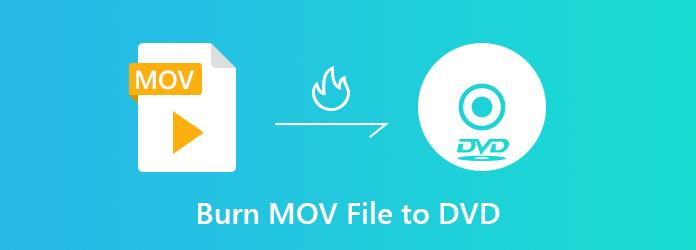
ImgBurn Obsługuje większość nowoczesnych dysków optycznych od CD do Blu-ray. Możesz tworzyć dyski DVD z różnymi formatami plików, obejmującymi obrazy, wideo, audio i inne. Dostosowuje również różne aspekty procesu nagrywania.
ZALETY
Wady
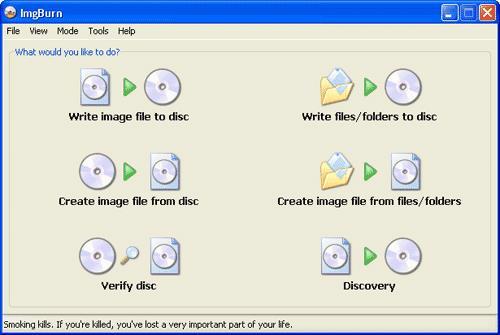
BurnAware Free umożliwia zapisywanie dowolnych plików na dyskach CD, DVD i Blu-ray. Obsługuje również wszystkie typy plików, takie jak zdjęcia cyfrowe, zdjęcia, archiwa, dokumenty, muzyka i filmy. Nawiasem mówiąc, integruje różne narzędzia, takie jak kopiowanie i tworzenie kopii zapasowych dysków na komputerze, jako kloner DVD.
ZALETY
Wady
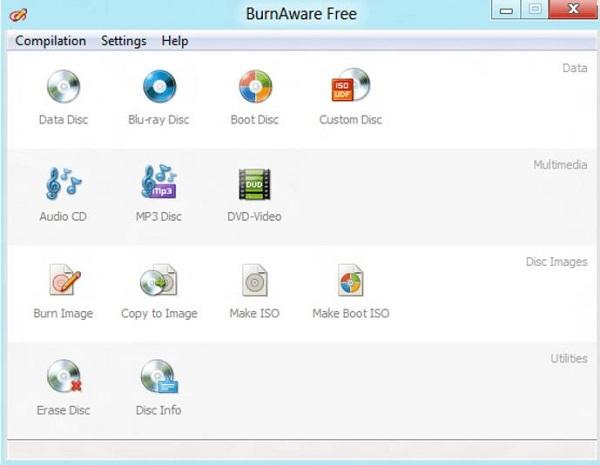
DVD Flick obsługuje 45 różnych typów plików do tworzenia płyt DVD. Użytkownicy mogą edytować klipy wideo w programie, takie jak dodawanie napisów, ścieżek audio i projektować menu DVD, aby utworzyć dysk DVD w profesjonalnym stylu.
ZALETY
Wady
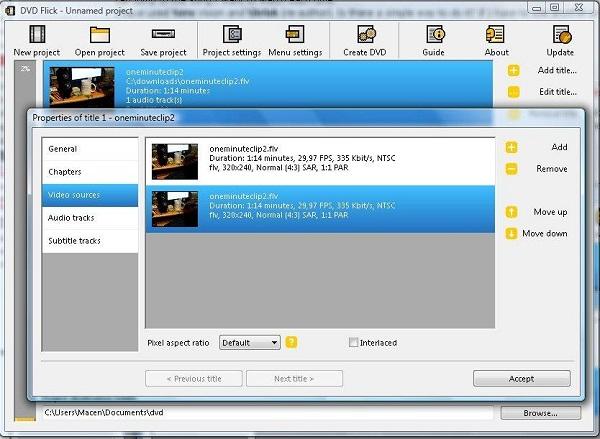
Możesz użyć CDBurnerXP do łatwego tworzenia płyt audio CD, wideo DVD lub Blu-ray. Ma możliwość nagrywania dysków DVD w locie i weryfikowania ich po nagraniu. Oprócz nagrywania może również usuwać istniejącą zawartość na dysku DVD i ponownie zapisywać na nim nowe pliki.
ZALETY
Wady
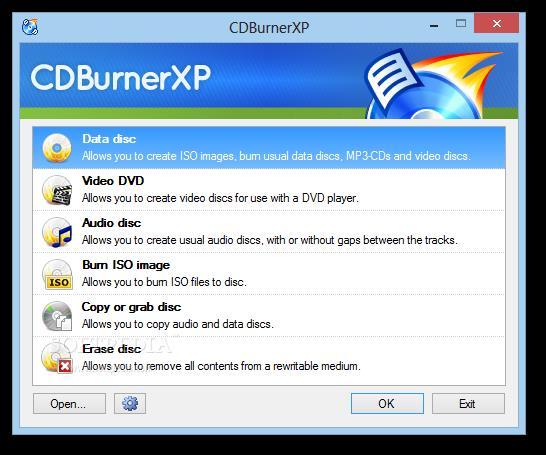
DVDStyler to otwarta i bezpłatna aplikacja do tworzenia płyt DVD, która umożliwia użytkownikom tworzenie płyt DVD z filmów takich jak AVI, MOV, MP4, MPEG, WMV itp. Posiada przyjazny interfejs użytkownika i obsługuje projektowanie poszczególnych menu DVD.
ZALETY
Wady
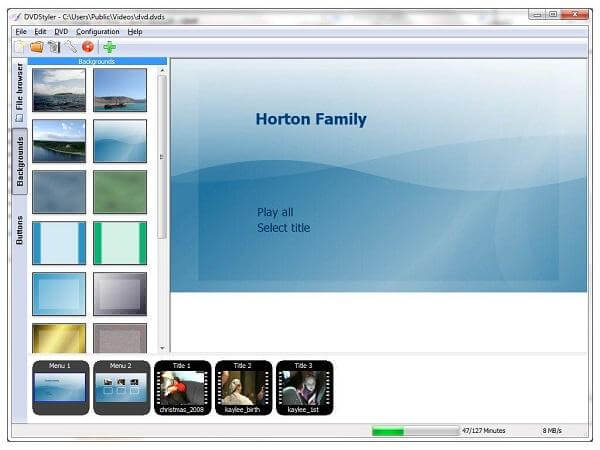
AnyMP4 DVD Creator może nagrywać DVD z różnymi rodzajami filmów, takich jak MTS, MOV, MKV, AVI, FLV itp. Może także tworzyć folder DVD / Blu-ray / plik ISO o wysokiej jakości obrazu i dźwięku.
Lepszy niż inne bezpłatne DVD Twórcy, AnyMP4 DVD Creator zapewnia delikatne szablony, które pomogą Ci stworzyć niestandardowe DVD, takie jak wakacje, rodzina, podróże i ślub. Możesz dowolnie edytować parametry swoich płyt DVD, w tym długość, rozdzielczość, ścieżki audio, tytuły, napisy, muzykę w tle i znaki wodne.
Co więcej, możesz określić format tworzonego standardu DVD: PAL dla Europy, standard NTSC dla innych obszarów i ustawić proporcje 4: 3 lub 16: 9. Żadne niepotrzebne oprogramowanie nie jest powiązane i nie ma w nim wirusa. Oferuje wartość pieniądza.
Pobierz i zainstaluj DVD Creator
Pobierz AnyMP4 DVD Creator i zainstaluj go na swoim komputerze. Po instalacji oprogramowanie powinno być gotowe do działania. Następnie uruchom.
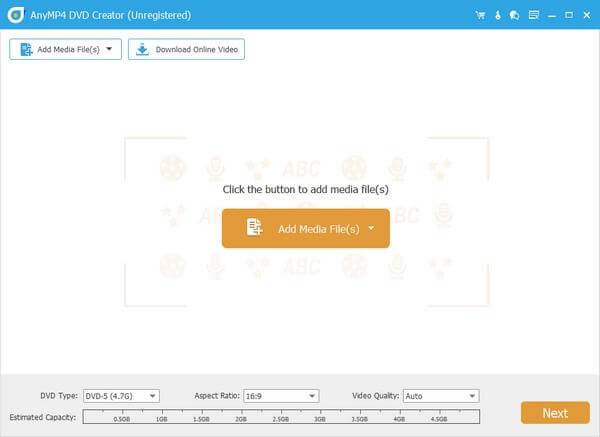
Włóż czystą płytę DVD
Po zainstalowaniu programu musisz włożyć pusty dysk DVD, na którym chcesz zgrać pliki MOV. Poczekaj chwilę, a komputer go rozpozna.
Dodaj pliki MOV
Kliknij przycisk „Dodaj pliki” na pasku narzędzi, aby załadować wideo MOV do programu. Jeśli chcesz dodać więcej niż jeden plik wideo, możesz wybrać „Plik> Dodaj folder”. Lub na górze interfejsu znajduje się przycisk „Dodaj pliki multimedialne”. Tutaj można dodać pliki wideo, aby nagrać dyski DVD.
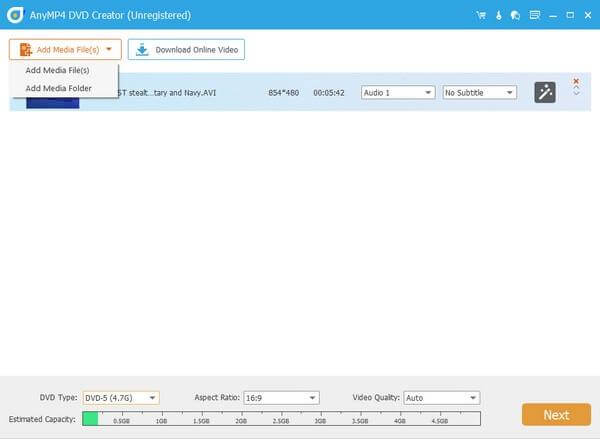
Edytuj ścieżkę dźwiękową i podtytuł
W głównym interfejsie możesz kliknąć przycisk „Ścieżka audio” lub „Napisy”, aby otworzyć okno „Edytuj dźwięk / napisy”, a następnie dodać ulubioną ścieżkę audio i napisy do filmu. Możesz także edytować oryginalną ścieżkę audio, dostosowując głośność i opóźnienie, a także napisy, dostosowując głośność, położenie napisów i rozmiar czcionki itp.
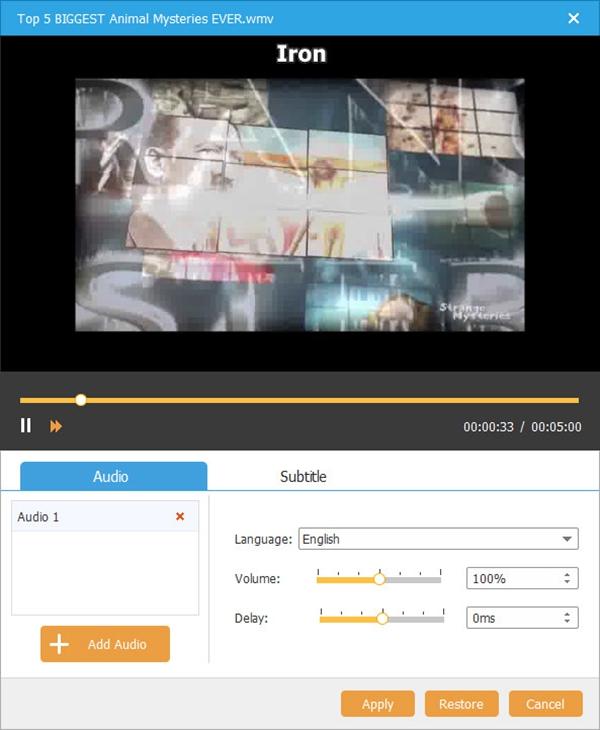
Dostosuj efekt wideo
Kliknij przycisk „Edytuj” i otwórz interfejs „Edytuj”. Tutaj możesz edytować swoje filmy, takie jak dostosowanie efektu wideo, przycinanie długości wideo, przycinanie niechcianych czarnych krawędzi i dodawanie tekstu lub obrazu do własnych preferencji. Tymczasem możesz wyświetlić podgląd oryginalnego efektu i efektu wyjściowego, aby uzyskać najlepszy film.
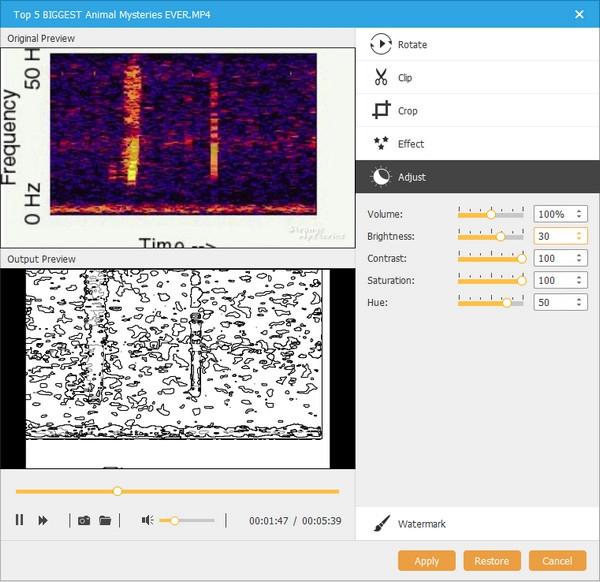
Edytuj menu DVD
Kliknij przycisk „DVD menu” w głównym interfejsie i wybierz „Edytuj menu”. Istnieje wiele szablonów, a także możesz zmienić ramkę menu, przycisk menu i tekst menu.
W tym interfejsie możesz również wybrać muzykę w tle, obraz tła i film początkowy.
Jeśli następnym razem chcesz użyć swojego ulubionego szablonu, spróbuj „Zapisz jako szablon niestandardowy”.
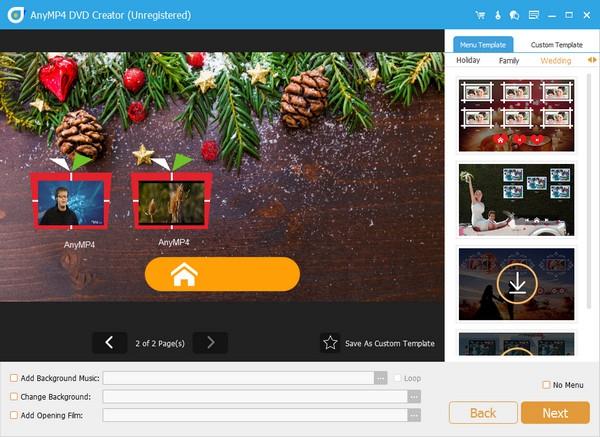
Utwórz DVD z filmami
Kliknij przycisk obrazu „Nagrywanie DVD” po prawej stronie, aby utworzyć dysk DVD.
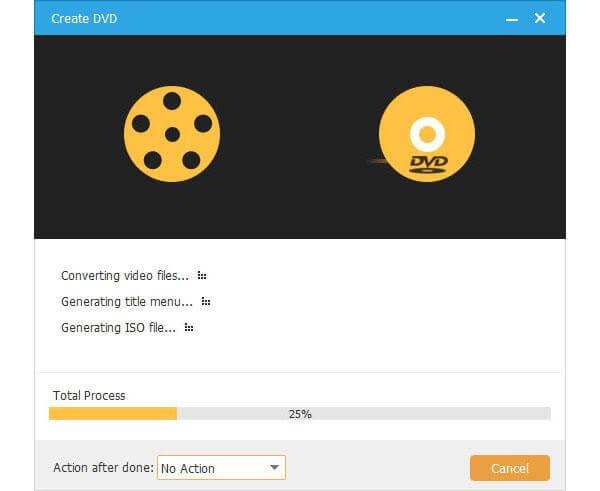
Po przeczytaniu tego artykułu możesz mieć wiele możliwości łatwego nagrywania plików MOV na DVD. Po prostu spróbuj!
Więcej Reading
Twój najnowszy przegląd Windows DVD Maker, przegląd i alternatywa
Właściwie Windows DVD Maker dla Windows 10 jest nadal dostępny. Możesz przeczytać i uzyskać najnowsze informacje i alternatywy Windows DVD Maker w 2019 tutaj.
DVD Burning Tutorial - sprawne sposoby nagrywania DVD na Windows 10 i Mac
Jest to najnowszy samouczek do nagrywania płyt DVD w systemie Windows 10 i Mac z domyślnymi funkcjami nagrywania płyt. Co więcej, możesz również uzyskać przyjazne dla początkujących oprogramowanie do nagrywania DVD, które uczyni Twoje DVD atrakcyjnym do odtwarzania w trybie offline.
Najlepsza nagrywarka DVD do nagrywania i tworzenia płyt DVD z filmami
AnyMP4 DVD Creator to profesjonalne, ale intuicyjne oprogramowanie DVD Burner, które pomaga nagrywać płyty DVD, tworzyć pliki obrazów DVD ISO i foldery DVD z dowolnym popularnym wideo.
Najlepsze metody konwertowania MP4 na DVD za darmo
Czy wiesz, jak konwertować pliki MP4, aby móc cieszyć się nimi na płycie DVD? Ten samouczek nauczy Cię, jak przekonwertować MP4 na DVD.